Come il Quest 2, il Meta Quest Pro può utilizzare le telecamere sulla parte anteriore dell'auricolare per visualizzare l'ambiente circostante all'interno dell'auricolare. Ciò rende facile vedere cosa sta succedendo intorno a te senza dover togliere le cuffie. Ma Quest Pro può fare molto di più che mostrarti cosa sta succedendo intorno a te. Può anche essere utilizzato per mappare le tue pareti e altri mobili in VR.
Ma perché vorresti farlo? Installare la tua casa sul Meta Quest Pro per la realtà mista fa sì che le app che usano le funzionalità della realtà mista funzionino meglio e in modo più efficace, soprattutto con alcune fantastici accessori Quest Pro. Se prepari la tua scrivania, puoi facilmente raggiungerla e iniziare a lavorare senza dover riconfigurare le cose. Configurare il tuo divano rende la realtà virtuale seduta molto più semplice e configurare le tue pareti consente agli oggetti virtuali di interagire con il tuo spazio fisico reale. Ecco come farlo.
Allestimento iniziale della stanza
In questo momento, l'allestimento della stanza è ancora considerato una caratteristica "sperimentale" nell'ecosistema Quest. Quando avvii un'app di realtà mista per la prima volta, Quest Pro ti chiederà di configurare la tua stanza. Puoi anche attivare questa configurazione della stanza in qualsiasi momento, il che può essere utile se devi spostare la scrivania o apportare altre modifiche. Ecco come avviare la configurazione della stanza.
- Mentre indossi il tuo Meta Quest Pro, premere il pulsante Meta/Oculus sul controller destro per visualizzare la barra home universale.
- Seleziona il parte più a sinistra della barra, che include le icone di blocco, batteria e Wi-Fi.
- Selezionare le impostazioni da angolo in alto a destra del menù successivo.
- Selezionare Sperimentale dalla griglia di opzioni che appare nel menu delle impostazioni.
- Scorri verso il basso e tocca Impostare accanto alla sezione Configurazione stanza.
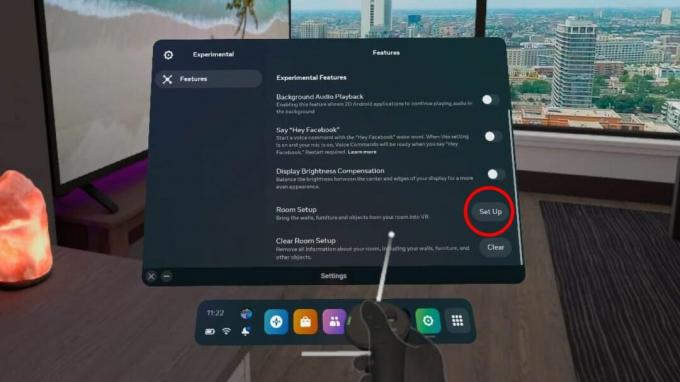
Mappatura della stanza
Dopo aver avviato la configurazione della stanza, puoi iniziare il processo di mappatura della tua stanza. Quest Pro ti farà iniziare con i muri. Ti consigliamo di assicurarti di racchiudere completamente il tuo spazio quando crei i muri, in quanto garantisce che le esperienze di realtà mista possano funzionare correttamente. Ecco come farlo:
- Nella schermata "Configura la tua stanza in VR", seleziona Continua per iniziare la mappatura.
- Per prima cosa, disegnerai le tue pareti. Inizia dal angolo inferiore di un muro e fai clic sul grilletto per aggiungere un ancoraggio.
- Disegna una linea verso l'alto fino al linea incontra il soffitto, quindi fai clic sul grilletto per completare la riga.
- Trascina il quadrato verso l'esterno per delineare la forma completa del tuo muro. Fai clic sul grilletto quando allinei l'estremità del quadrato con il nell'angolo superiore dell'estremità del muro.
- Continua questo processo per mappa tutte le pareti nella stanza in cui ti trovi attualmente. Sentiti libero di spostarti in altre stanze e mappare quegli spazi, se lo desideri.
- Una volta che hai fatto il giro della stanza e finire di mapparlo, passerai all'aggiunta di mobili.
Guarda il video qui sopra per vedere la mappatura in azione. A casa mia, ho mappato il soggiorno, la sala da pranzo e il corridoio annesso. Per realizzare una stanza completamente completa, ho finito per chiudere la cucina con un muro virtuale invece di mapparlo, come puoi vedere nel video qui sopra.
Aggiungere una scrivania, un divano, una finestra, una porta o altri mobili in VR
Una volta mappate le pareti, ti verrà presentato un menu per aggiungere una scrivania, un divano, una finestra, una porta o altri mobili alla realtà virtuale. L'aggiunta di questi elementi alla tua stanza virtuale aiuterà Quest a comprendere meglio ciò che ti circonda, il che tornerà utile in alcune app di realtà mista come Figmin XR. Ecco come aggiungerli.
- Seleziona quale componente vuoi aggiungere successivamente dall'elenco visualizzato.
- IL scrivania, divano e altri mobili tutte le opzioni misurano allo stesso modo. Il metodo è simile al disegno del tuo primo muro.
- Innanzitutto, aggiungerai un'ancora al file angolo inferiore anteriore sinistro del mobile facendo clic sul grilletto, quindi traccia una linea fino alla parte superiore di quell'angolo e fai clic sul grilletto per terminare la linea.
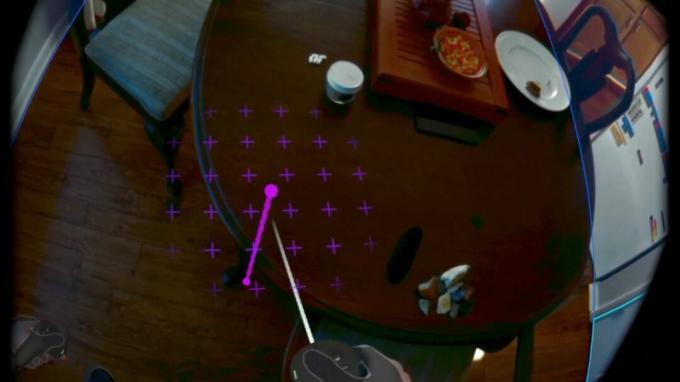
- Successivamente, misurare il fronte disegnando una linea dall'angolo in alto a sinistra all'angolo in alto a destra, quindi facendo clic sul grilletto per terminare la linea.
- Scorso, misurare la profondità del mobile trascinando il controller dall'angolo anteriore destro all'angolo posteriore destro, quindi facendo clic sul grilletto per terminare la misurazione.

Continua questo processo fino a quando tutti i principali mobili sono mappati. Più mobili mappi, più oggetti virtuali sono in grado di interagire. Se non si mappa un mobile, c'è la possibilità che un oggetto virtuale possa andare "dietro" e sembrerebbe strano nelle cuffie.
Misurare una finestra o una porta è molto più semplice. Ecco come farlo.
- Selezionare finestra O porta dall'elenco per iniziare.
- Punta il puntatore laser del controller verso il Angolo in alto a sinistra di qualsiasi finestra o porta e fai clic sul grilletto per iniziare a delinearla.
- Trascina la casella nell'angolo opposto a delineare completamente la finestra o la porta, quindi fai clic sul grilletto per terminare la misurazione.
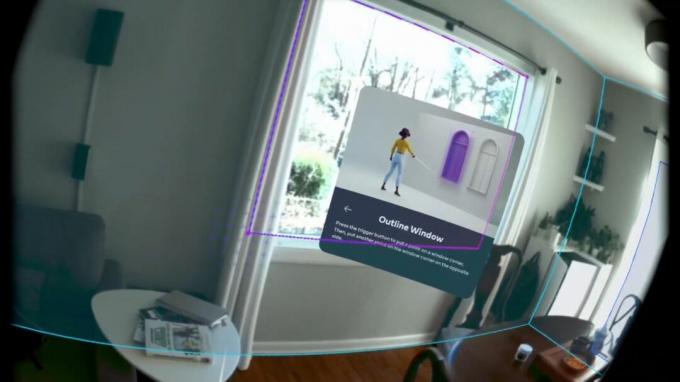
Una volta che hai tutti i pezzi a posto, prova un'app di realtà mista. Figmin XR è un ottimo esempio di come gli oggetti virtuali possono interagire con lo spazio fisico. Allo stesso modo, giochi come Demeo può utilizzare il passthrough visione per mappare l'intero livello sul tuo tavolo o pavimento, facendolo sembrare più come giocare a un gioco da tavolo di D&D.
Senior Content Producer — Smartphone e VR
Nick ha iniziato con DOS e NES e utilizza quei bei ricordi di floppy disk e cartucce per alimentare le sue opinioni sulla tecnologia moderna. Che si tratti di realtà virtuale, gadget per la casa intelligente o qualcos'altro che suona e suona, ne scrive dal 2011. Raggiungilo su Twitter o Instagram @Gwanatu
